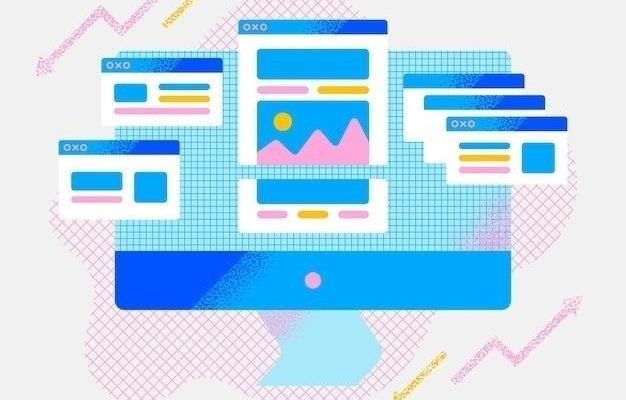- Язык интерфейса Google Таблиц
- Настройка языка интерфейса
- Настройка языка ввода
- Влияние языка интерфейса на функции и формулы
- Региональные настройки Google Таблиц
- Настройка локали
- Влияние локали на формат даты, времени и валюты
- Решение проблем с языком и локалью
- Google Таблицы на английском после смены настроек
- Изменение языка для отдельных таблиц
- Дополнительные ресурсы и поддержка
Язык интерфейса Google Таблиц
Язык интерфейса Google Таблиц играет важную роль в комфортной работе с сервисом. От него зависит отображение всех элементов меню, настроек, функций и формул. Иногда пользователи сталкиваются с ситуацией, когда Google Таблицы открываются на английском или другом языке, отличном от предпочитаемого. Причин этому может быть несколько, начиная от настроек языка в аккаунте Google и заканчивая региональными настройками локали.
Настройка языка интерфейса
Для изменения языка интерфейса Google Таблиц необходимо изменить настройки языка в самом аккаунте Google; Откройте настройки своего аккаунта Google и найдите раздел «Язык». Выберите предпочитаемый язык из списка доступных. Важно помнить, что изменение языка в аккаунте Google может повлиять на отображение языка и в других сервисах Google, таких как Gmail или Google Диск.
Настройка языка ввода
Язык ввода в Google Таблицах отвечает за раскладку клавиатуры, с помощью которой вы вносите данные в ячейки. Чтобы изменить язык ввода, обратите внимание на нижнюю панель окна Google Таблиц. Там обычно отображается текущий язык ввода. Нажмите на него, чтобы открыть список доступных языков и выбрать нужный. Вы также можете переключаться между языками ввода с помощью горячих клавиш, которые настроены в вашей операционной системе.
Влияние языка интерфейса на функции и формулы
Язык интерфейса Google Таблиц напрямую влияет на отображение названий функций и формул. Если у вас выбран, например, английский язык, то и все функции будут отображаться на английском (SUM, AVERAGE, IF и т.д.). Это может создавать неудобства, если вы привыкли работать с функциями на русском языке.
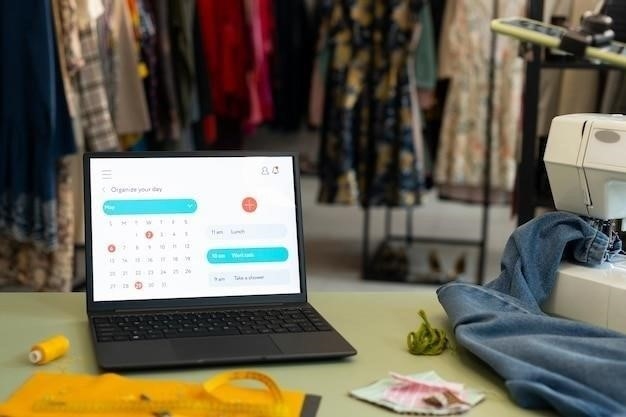
Региональные настройки Google Таблиц
Помимо языка интерфейса, на отображение данных в Google Таблицах влияют региональные настройки, которые определяют формат дат, времени, валюты и чисел. Например, если у вас установлена локаль «Соединенные Штаты», то даты будут отображаться в формате «месяц/день/год», а в качестве разделителя десятичных знаков будет использоваться точка.
Настройка локали
Для изменения региональных настроек в Google Таблицах необходимо открыть меню «Файл» -> «Настройки таблицы» и перейти на вкладку «Общие». В разделе «Локаль» выберите нужный регион из списка. Это действие изменит формат дат, времени, валюты и разделителей десятичных знаков в соответствии с выбранной локалью.
Влияние локали на формат даты, времени и валюты
Локаль, выбранная в настройках Google Таблиц, напрямую определяет формат отображения и обработки дат, времени и валюты. Например, в локали «Соединенные Штаты» даты отображаются в формате «месяц/день/год», а время — в 12-часовом формате с обозначением AM/PM. Валюта по умолчанию будет отображаться в долларах США. В то же время٫ в локали «Россия» даты отображаются в формате «день.месяц.год»٫ время — в 24-часовом формате٫ а валюта — в рублях.
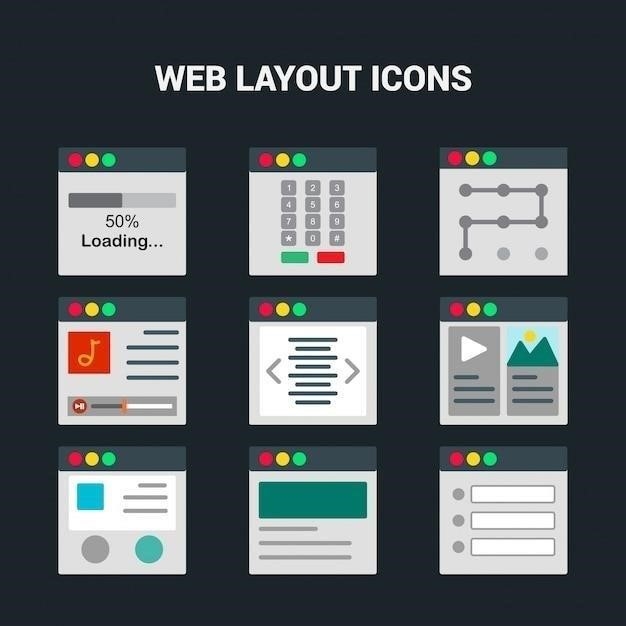
Решение проблем с языком и локалью
Иногда пользователи сталкиваются с проблемами, когда Google Таблицы продолжают отображаться на английском языке, даже после изменения настроек языка в аккаунте Google. Это может быть связано с кэшированием настроек браузера или особенностями работы операционной системы. В таком случае рекомендуется очистить кэш браузера, перезагрузить страницу или перезапустить устройство.
Google Таблицы на английском после смены настроек
Если после изменения языка в настройках аккаунта Google Таблицы по-прежнему отображаются на английском языке, попробуйте выполнить следующие действия⁚ очистите кэш и куки браузера, закройте и снова откройте браузер, попробуйте открыть Google Таблицы в режиме инкогнито. Если проблема не исчезнет, убедитесь, что на уровне операционной системы выбран правильный язык. Иногда настройки языка в Google аккаунте могут конфликтовать с настройками языка на компьютере.
Изменение языка для отдельных таблиц
Важно понимать, что изменить язык интерфейса можно только для всего аккаунта Google, а не для отдельных таблиц. Настройки локали, влияющие на формат данных, можно менять для каждой таблицы отдельно. Однако, язык интерфейса будет всегда соответствовать выбранному языку в настройках аккаунта Google.
Дополнительные ресурсы и поддержка
Если у вас возникли сложности с изменением языка интерфейса или локали в Google Таблицах, вы всегда можете обратиться за помощью к официальным ресурсам Google. На сайте поддержки Google вы найдете подробные инструкции и ответы на часто задаваемые вопросы. Вы также можете обратиться в службу поддержки Google, чтобы получить персональную помощь в решении проблемы.